Voici une évolution majeure de cet utilitaire multifonction permettant de gérer le multitâche, de transformer la PSP en télécommande ou, d'écouter ses propres MP3 pendant que vous jouez. Il permet aussi de transférer des fichiers de PSP à PSP via le WiFi en mode adhoc (local), choisir votre skin, mais ce n'est pas tout, loin de là. Cliquer sur suite.
- cliquer sur ce bandeau de pub nous
permet de continuer l'aventure PSP-GENERATION -
Je n'ai pas le temps de traduire à cette heure car il faut aussi que je bosse un peu dans la vraie vie :-)
J'ai quand même modifié la partie expliquant à quoi servent les touches. Une traduction/tuto sera disponible pour demain (ce soir même si possible )
Quoi de neuf docteur ?
1. Supporte des skins définis par l'utilisateur. Vous
pouvez désormais quitter le fond rouge avec votre propore skin. Voir
Configurator pour plus de détails.
2. Possibilité de regarder les informations concernant les données de
sauvegardes. Cela pourra servir pour envoyer une sauvegarde a un ami entre PSP.
3. Le DIR View a été amélioré pour fonctinner tel un vrai explorateur de
dossiers avec la taille des fichiers et l'espace libre restant.
4. Fonction manipulation des fichiers avec Supprimer, Renommer et Créer Nouveau
Dossier. Ces nouveautés peuvent fonctionner différement en fonction du fichiers
sur le quel vous etes.
Par exemple, si vous etes sous DIR View, Rename vous permet de renommer le
dossier ou fichier actuelle.
Si vous etes sous APP View, Rename renommera le nom de l'application inscrit
dans le fichier EBOOT.PBP.
La fonction Supprimer est très performante puisqu'elle vous permet de supprimer
un dossier complet.
Par exemple si vous supprimez "ms0:/PSP", tous vos homebrews, photos, musiques
et sauvegardes seront effacés alors utilisez cette fonction prudemment.
Pour éviter les suppression involontaires, vous pouvez utiliser Configurator
pour mettre un mot de passe pour protéger la fonction de Manipulation de
fichiers.
5. Supporte RunUMD.
6. un Configurator pour supporter plusieurs modifications et skins (R+START pour
y accéder).
7. Mots de passes pour protéger l'utilisation sur IR Shell.
Vous pouvez le changer dans Configurator. Vous pouvez aussi vérouiller IR Shell
manuellement en appuyant sur R+ROND.
Le mot de passe par défaut est inexistant, donc appuyez simplement sur START
quand il vous demande d'entrer le mot de passe actuel pour la premiere fois.
8. La version précédente de transferts de fichiers en Adhoc WiFi était peu
performante avec les Memory Stick Sony.
La nouvelle version boosteras la vitesse de transfert avec les MS Sony pour etre
au niveau des MS SanDisk.
9. Un nouveau dossier IR Shell a été ajouté :
ms0:/IRSHELL : dossier principal de IR Shell.
ms0:/IRSHELL/SKINS : les skins doivent etre placés ici.
ms0:/IRSHELL/IRCODES : les codes pour télécommandes (fichiers RDF) doivent etre
placés ici.
ms0:/IRSHELL/HOMEBREW : vous devez placer un EBOOT.PBP valide ici pour le lancer
en poussant le joystick vers la droite
ms0:/IRSHELL/SNAPSHOT : les screenshots seront placés ici (bouton avec une forme
de note ,qui sert d'equalizer avec les ecouteurs, pour prendre un screen).
Configurator:
Un Configurator a été ajouté qui permet de modifier ce qui suit :
1. Choix de la vitesse du CPU entre 100, 222, 266 et 333.
2. Choix de la manière d'afficher de la date.
3. Affiche ou cache IR Remote Sub-directories dans iR Remote View.
4. Modifie le nom du homebrew prédéfini (qui se lance avec analog pad droit).
Si ce n'est pas défini, il dira "Launch Predefined Homebrew".
5. Permet d'activer ou non le mot de passe au démarrage de IR Shell.
6. Permet d'activer ou non le mot de passe pour accéder au fonctions de
manipulations de fichiers.
7. Permet d'activer ou non le mot de passe pour accéder au Configurator.
8. Permet de changer le mot de passe actuel. Il vous sera demandé le mot de
passe actuel. Si vous n'aviez défini aucun mot de passe, il n'y en a pas
(appuyez directement sur START quand il vous demande d'entrer l'ancien mot de
passe).
9. Skin Browser vous permet de choisir un des skins.
Appuyez sur CROIX pour avoir un aperçu du skin. En étant dans l'apercu, appuyez
de nouveau sur CROIX pour l'installer, appuyez sur ROND pour générer color.cfg
ou appuyez sur TRIANGLE pour annuler et revenir au Skin Browser.
Chaque skin est composé de 5 fichiers :
- irshell.bmp : fond d'écran du menu principal
- ircomm.bmp : fond d'écran du menu des télécommandes (le fond par défaut sera
installé si aucun fichier bitmap n'est défini pour ce menu)
- irscfg.bmp : fond d'écran pour le Configurator
- color.def : couleur des écritures. Utilisez un éditeur de textes pour changer
la couleur. Toutes les valeurs de couleurs sont en RGB.
- color.cfg : après avoir modifié color.def, vous aurez besoin de le compiler et
créer ce color.cfg en allant dans l'apercu du skin et en appuyant sur ROND.
color.cfg sera utilisé par IR Shell pendant la navigation.
Les fichiers bitmap peuvent être en 256 couleurs ou en 24-bit avec une
résolution de 480x272
Mais avant cela faisait quoi déjà ??
Si vous ne connaissez pas cet utilitaire, veuillez regarder cette news: lire ici et là
- un plugin qui permet la lecture de ses propres mp3 tout en
jouant à un jeu (UMD ou homebrew).
- Il supporte aussi les playlists. Pour en créer une, il faut utiliser le ROND pour
surligner les musique choisies. Actuellement, la playlist est limité à 10
entrées et les mp3 doivent se trouver dans le même répertoire.
- Option Répétition une piste ou toute la playlist
- Contrôles: pause, reprise, stop, piste suivante, piste précédente, volume + et
-. Notez bien que le volume des mp3 est totalement indépendant des 2
boutons volume de la PSP. Ceci afin de permettre de moduler le son de ses mp3
tout en gardant le contrôle du son sur les jeux.
- Date, heure et niveau de batterie ajoutés.
- Permet d changer la vitesse du CPU. Il est d'ailleurs fortement conseillé de
mettre la PSP en 333MHz pour qu'il n'y ai pas de ralentissement dans les jeux à
cause de la lecture des mp3. Il faut d'abord mettre en 333MHz avant de lancer le
jeu.
- appview (vue de l'application) supporte le que l'on renomme des répertoires
pour cacher les données corrompues. (sous réserve)
- La base de donnée pronto code contient les codes de plus de 2000
télécommandes) a été mise à jour.
- Après avoir utilisé la télécommande, en revenant sur le menu avec le bouton
SELECT, une fenêtre avec les infos de la batterie s'affiche automatiquement.
Et je pose mes doigts où pour que ça marche ?
1. iR Shell Control:
Dpad : navigation dans le menu
TRIANGLE: Répertoire parent.
CARRE: bascule entre les différentes fonctions d'IR shell
CROIX: Selection
Analog pad gauche: lance l'UMD
Analog pad droit: Lance un homebrew depuis /PSP/GAME/HOMEBREW/EBOOT.PBP
Analog pad up: interupteur USB On/Off
Analog pad down: Quitter iR Shell
gâchette gauche + Gâchette droite : Redémarre iR Shell
gâchette gauche + Select: Bascule entre l'application lancée et IR shell
gâchette gauche + START: Bascule vitesse CPU (222, 266 & 333MHz)
gâchette gauche + CARRE: Manipulation de fichiers
gâchette gauche + ROND: Bloque IRShell. Vous devez entrer un mot de passe pour
y accéder de nouveau.
gâchette gauche + TRIANGLE: Raccourcis pour naviguer dans le répertoire
/IRSHELL/SNAPSHOT
gâchette droite + X : Active le mode de transfert de données en WiFi
gâchette droite + START: lance le configurator
Bouton Note: Snapshot (Les photos sont dans /PSP/SNAPSHOT)
SELECT: Information Batterie
START: message d'aide
2. MP3 Player
Gâchette droite + Triangle: raccourcis vers /PSP/MUSIC directory
Rond: marque une musique pour faire une playlist
Gâchette droite + Square: Stoppe
Gâchette droite + Cross: Playback Pause/Resume
Gâchette droite + Flèche droite : piste MP3 suivante
Gâchette droite + Flèche gauche : précédente piste MP3
Gâchette droite + Flèche vers le haut: Volume + (volume control MP3)
Gâchette droite + Flèche vers le bas: Volume - (volume control
MP3)
3. Télécommande
Cela dépend des marques et des appareils. Tout est clairement indiqué.
Pour commander chez Lik Sang, cliquez ci-dessous:
S'inscrire gratuitement à ce concours
nous aide à continuer l'aventure...
Donnez-nous votre avis en cliquant ici
Source: ahman.co.nr
Fichier
contenant plus de 2000 définitions de télécommande (v1.3)
Commenter 19 commentaires

Je voudrais savoir si ce prog marche avec l'eloader GTA pour une PSP 2.6
Merci![]() Citer
Citer
![]()
![]() Citer
Citer
![]()
Quoi de neuf docteur ?
1. Ajout d'un support skins, vous pouvez customiser votre iRShell. Pour plus de détails regarder la section Configuration. (voir 6. )
2. Possibilité de voir vos sauvegardes, et de les envoyer à vos amis via le WiFi !
3. La partie DIR VIEW a été refaite, il ressemble plus a un explorateur que le truc moche d'avant ^^
4. Maintenant: Copier, Supprimer, et Renomer un fichier est possible.
Si vous êtes dans APP VIEW vous renomerez vos homebrews.
Si vous êtes dans DIR VIEW vous renomerez vos dossiers.
Attention avec DELETE, il supprime tout ^^ meme les sous-dossier. C'est à dire que si vous supprimer ms0:/PSP: toutes vos photos, (/PHOTO),vos sauvegardes (/SAVE) etc ... seront supprimés !
5. Ajout du support RUNUMD
6. Ajout du mode Configurator pour les skins (voir 1. ) et la customization de DIR VIEW (l'explorateur voir 3. )
7. Fonction " lock " et mot de passe ajouté à configurer avec le mode Configurator (par defaut le mot de pas est NULL). Pour locker iRShell appuyer sur Gach. Droite + ROND
8. La version précedente était lente en transfert AdHoc avec les MS de Sony (meme les High Speed !) Ce defaut est fixé, ca va aussi vite que les SanDisk maintenant. Pas de Jaloux !
Le créateur remercie AnonymousTipster qui a fait la remarque.
9. iRShell s'installe differement attention !
ms0:/IRSHELL - Dossier mère de l'OS
ms0:/IRSHELL/SKINS - pour vos super créations de skins !
ms0:/IRSHELL/IRCODES - Pour les .RDF (fichier télécommande)
ms0:/IRSHELL/HOMEBREW - Les homebrews devront être placé là ! (humm je ne suis pas tout à fait pour.). Un EBOOT.PBP pour être lancé avec l'analog droit (pour raccourci).
ms0:/IRSHELL/SNAPSHOT - Vos shot sont enregistrés ici à présent.

![]() Citer
Citer
Si vous êtes dans APP VIEW vous renomerez vos homebrews.
Si vous êtes dans DIR VIEW vous renomerez vos dossiers.
Attention avec DELETE, il supprime tout ^^ meme les sous-dossier. C'est à dire que si vous supprimer ms0:/PSP: toutes vos photos, (/PHOTO),vos sauvegardes (/SAVE) etc ... seront supprimés !
Mais si on renomme les deux dossiers d un homebrew ca ne risque de ne plus vouloir se lancer?
C'est vrai que quand j utilise psykoportable pour mettre les dossiers corrompus en fin de liste ca me le renomme et ca fonctionne toujours mais si on le renomme par un nom venant de nous ou encore qu on renomme un dossier "x" et l autre "y" pour le meme jeu je doute que ca fonctionne ![]() .
.
Par contre je me demande comment peux t on ecouter ses mp3 en jouant a ses jeux puisqu en general toute les touches sont utilisés pour un jeux psp donc sur quel bouton appuis t on si on veux changer de chanson ou encore mettre pause ou play?
par combinaison de touche?C'est pareil si on jou a un jeu de combat ou on fait des combo ca va foutre la m**** avec le lecteur?
Je vois pas trop comment ca peux marcher...![]() Citer
Citer
![]() mais le seul probleme c'est qui faut trouver le bon codec :s mais c'est du tres bon
mais le seul probleme c'est qui faut trouver le bon codec :s mais c'est du tres bon ![]()
![]() Citer
Citer
C'est vrai que quand j utilise psykoportable pour mettre les dossiers corrompus en fin de liste ca me le renomme et ca fonctionne toujours mais si on le renomme par un nom venant de nous ou encore qu on renomme un dossier "x" et l autre "y" pour le meme jeu je doute que ca fonctionne ![]() .
.
Par contre je me demande comment peux t on ecouter ses mp3 en jouant a ses jeux puisqu en general toute les touches sont utilisés pour un jeux psp donc sur quel bouton appuis t on si on veux changer de chanson ou encore mettre pause ou play?
par combinaison de touche?C'est pareil si on jou a un jeu de combat ou on fait des combo ca va foutre la m**** avec le lecteur?
Je vois pas trop comment ca peux marcher...
Ne soit pas boulet, j'utilise ca depuis sa sortie surtout pour mes musiques dans GTA et sa se voit que tu ne la jamais essayé. Dans iRShell tu lance ta musqiue puis ton jeu et avec les touche Gach. GAUCHE et START tu reviens a iRShell pour changer de musique, regler ton volume etc ...
A ton service ![]()
![]() Citer
Citer